כיצד להפעיל מחדש Surface Pro
מה צריך לדעת
- בֶּרֶז הַתחָלָה כדי לפתוח את תפריט התחל, ואז הקש כּוֹחַ ובחר אתחול.
- אם נראה שה-Surface Pro שלך לא מגיב, לחץ על Ctrl + Alt + Delete בּוֹ זְמַנִית. לאחר מכן הקש כּוֹחַ ובחר אתחול.
- אתה יכול גם להשתמש בלחצנים הפיזיים ב-Surface Pro שלך, אם כי השיטה שונה מדגם.
מאמר זה ילמד אותך כיצד להפעיל מחדש את Microsoft Surface Pro שלך באמצעות שיטות נפוצות הזמינות לכל מכשירי Windows ושיטות מיוחדות שעובדות רק עם Surface Pro.
הפעל מחדש Microsoft Surface Pro דרך תפריט התחל
מעבר בתפריט התחל היא שיטת ההפעלה מחדש הפשוטה ביותר, כל עוד ה-Surface שלך מגיב.
בֶּרֶז הַתחָלָה בפינה השמאלית התחתונה של שולחן העבודה של Windows. ה תפריט התחל יופיע ויציג מספר אפשרויות חדשות ממש מעל סמל Windows.
-
בֶּרֶז כּוֹחַ, שהיא האפשרות הנמוכה ביותר, ממש מעל הַתחָלָה. יופיע תפריט חדש עם מספר אפשרויות.
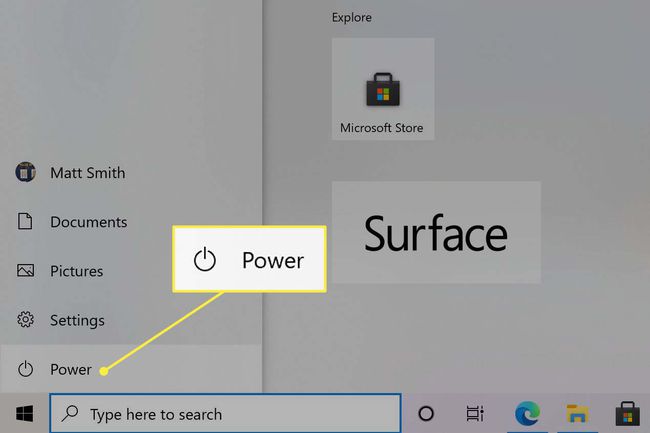
בֶּרֶז אתחול. Surface Pro שלך יופעל מחדש לאחר סגירת כל היישומים הפתוחים.
הפעל מחדש Microsoft Surface Pro עם קיצור מקלדת
אם יש לך מקלדת מחוברת, תוכל להפעיל מחדש את Surface Pro שלך באמצעות קיצור מקלדת.
ללחוץ Ctrl + Alt + Delete בו זמנית על המקלדת שלך.
-
שולחן העבודה כולו יוחלף במסך המפרט מספר אפשרויות. הקש על כּוֹחַ כפתור בפינה הימנית התחתונה.
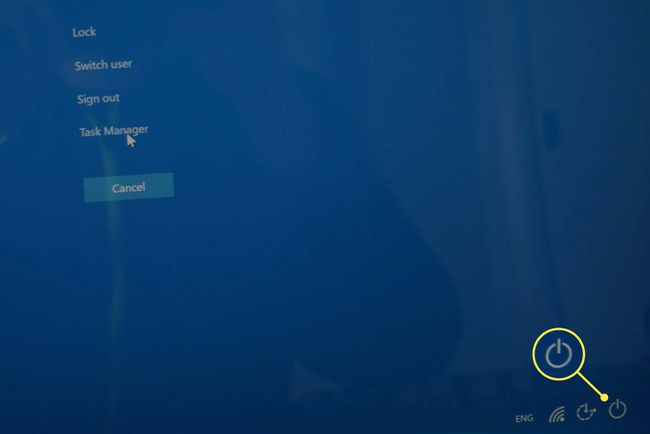
בֶּרֶז אתחול בתפריט שמופיע.
המדריך של Lifewire ל-Ctrl + Alt + Delete ילמד אותך את האפשרויות האחרות שמספק קיצור מקשים זה.
הפעלה מחדש של Microsoft Surface Pro 5 או חדש יותר
שיטה זו עובדת עם Surface Pro 5, Pro 6, Pro 7, Pro 7+ ו-Pro X.
לחץ והחזק את כּוֹחַ לחצן למשך 20 שניות לפחות.
שחרר את הלחצן כשתראה את מסך האתחול של Windows. הוא יציג לוגו של Windows עם מעגל מונפש של נקודות מתחתיו.
הפעלה מחדש של Microsoft Surface Pro 4 ומעלה
שיטה זו עובדת עם Surface Pro 4, Pro 3, Pro 2 ו-Surface Pro המקורי.
לחץ והחזק את כּוֹחַ לחצן עד שהמסך כבוי.
-
שחרר אותו ולאחר מכן לחץ והחזק את הלחצן הגבר קול ו כּוֹחַ לחצנים בו זמנית למשך 15 שניות.
ממשיך להחזיק הגבר קול ו כּוֹחַ במשך כל 15 השניות גם אם המסך מהבהב, נכבה או משנה צבע.
-
לְשַׁחְרֵר הגבר קול ו כּוֹחַ, ואז המתן לפחות 10 שניות.

הקש על כּוֹחַ לחצן כדי להפעיל מחדש את Surface Pro.
עוד פתרון בעיות של Surface Pro
השיטות כאן יעזרו לך להפעיל מחדש Surface Pro, אך אם המכשיר שלך אינו פועל כראוי, ייתכן שהוא לא יופעל לאחר כיבוי. הנה קצת עזרה בנושא תיקון Surface Pro שלא נדלק.
אם אין לך Surface, הנה כיצד לאתחל כראוי כל מחשב Windows.
